林菲菲-知识库
将内网服务映射到公网域名-教程
林菲菲-待办事项
工作日志
服务器
内网服务器
基础设施搭建
虚拟机模版-初始化脚本
Chatwoot v4.6.0 部署文档
1Panel
一键部署脚本
Gitea部署
内网服务器 172.16.72.252
测试用例
外网服务器 202.79.167.21/25/31
多Agents
多Agent
外网服务器 202.79.167.19/22/23
迁移202.61.130.102服务器至202.79.167.25
刷单台子
需求迭代1
VIP等级功能 - 修改文件清单(最终版)
文件迁移脚本
天天vip新客户
外网服务器 202.61.130.102/130/233
wifi
矿池Bugs
Kt-后台系统
工单记录
Kt001 -内网配置
KT-后台业务流程
Kt前台业务流程
KT基建
本文档使用 MrDoc 发布
-
+
首页
外网服务器 202.79.167.21/25/31
# 服务器配置文档 ## 基础访问信息 ### 主服务器 - 202.79.167.21 **VM管理:** - URL: https://202.79.167.21/ui/ - 用户名: `root` - 密码: `Lt#admin` 或 `Lt#160120` **虚拟机访问:** ```bash ssh -p 16622 root@202.79.167.21 ``` ### 可用IP地址 - 202.79.167.21 - 202.79.167.25 - 202.79.167.31 --- ## 网络规划 ### IP规划(内网) **第一组网段:** - 范围: `10.23.72.254/21` (可用内网IP: 10.23.72.xxx ~ 10.23.79.xxx) - 网关: `10.23.72.254` ``` 10.23.72.xxx 规划给物理设备用,例如ESXI,群晖NAS,路由器 10.23.73.xxx 规划给基于虚拟机的基础服务用例如数据库,代码仓库,存储,redis等 10.23.74.xxx 规划给同事个人用,运牛马系统、 10.23.75.xxx 规划给项目内试环境/开发环境 10.23.76.xxx 规划给项目生产 10.23.77.xxx 保留网段,例如后续市场项目用于放Demo项目,或其他方领域的应用 10.23.78.xxx 保留网段同上 10.23.79.xxx 保留网段同上 所有网段网关都一致为 10.23.72.254 所有网段 10.23.7x.1 和 10.23.7x.254 均作为保留IP ``` **第二组网段:** - 范围: `10.24.72.254/21` (可用内网IP: 10.24.72.xxx ~ 10.24.79.xxx) - 网关: 待定 **DHCP网关:** - IP: `10.23.71.254` ### 已使用IP地址 - 10.23.72.254 - 10.23.72.254 --- ## 存储规划 - **Data**: 业务数据盘 - **datastore**: 系统数据盘 --- ## 网卡规划 基于模版新建的虚拟机,网卡配置如下: - **网卡1 (lan)**: 自动获取IP(DHCP) - 临时使用,网卡2配置好后,需要在虚拟机配置中取消网卡1的连接勾选 - **网卡2 (lan)**: 手动设置固定IP - **网卡3 (wan)**: 用于数据分流,上网的流量走这个网卡 --- ## 端口映射 内网服务的端口映射到公网IP的指定端口,在 路由(iKuai或Panabit) 的端口映射功能上处理。 --- ## 新服务器架构 ### 基础硬件配置 #### Esxi 虚拟化平台 **iKuai 软路由** - 外网IP: `202.79.167.25:6443` - 内网IP: `10.23.72.254` **主路由(Panabit)** - 外网管理: `https://202.79.167.25:9443` (admin / Lt#160120) - 内网管理: `http://10.23.72.201:9443` (admin / Lt#160120) **其他组件** - 旁路由(Panabit) - VcenterServer `10.23.72.250:5480` root Lt#160120 #### Ubuntu 虚拟机 **虚拟机-数据库-公测** - IP: `10.23.73.250` - PostgreSQL 数据库最新稳定版 (端口: `5432`) - Redis 最新稳定版 (端口: `6379`) **虚拟机-数据库-生产** - IP: `10.23.76.xxx` - PostgreSQL 数据库最新稳定版 (端口: `5432`) - Redis 最新稳定版 (端口: `6379`) **虚拟机-gitea-Beta** - IP: `10.23.73.251:80` **其他虚拟机** - 邮件服务器 - DNS服务器 **虚拟机-业务服务-公测-1Panel** - IP: `10.23.73.202:21321` - 密码:root Lt#160120 **虚拟机-业务服务-生产-1Panel** - IP: `10.23.76.202:21321` - 密码:root Lt#160120 - 业务:22111.shop 项目 **虚拟机-业务服务-生产-1Panel** - IP: `10.23.76.203:21321` - 密码:root Lt#160120 - 业务:天天做的vip新客户的 项目 **虚拟机-Agent-cp (Ubuntu)** - IP: `10.23.74.101` - 密码: `root Lt#160120` **虚拟机-Agent-菲菲 (Ubuntu)** - IP: `10.23.74.102` - 密码: `root Lt#160120` **虚拟机-邮件服务器2( MailCow)-林菲菲(Ubuntu)** - IP: `10.23.74.103` - 密码: `root Lt#160120` **虚拟机-邮件服务器3-林菲菲(Ubuntu)** - IP: `10.23.74.104` - 密码: `root Lt#160120` - **虚拟机-cp** - IP: `10.23.74.xxx` #### Windows 虚拟机 **Windows 10** - IP: `10.23.73.xxx` **Windows 11** - IP: `10.23.73.xxx` --- ## 网络配置 ### 网关信息 | 类型 | IP地址 | 子网掩码 | 说明 | | -------- | ------------ | --------------- | -------------------------------- | | 外网网关 | 202.79.167.1 | 255.255.255.128 | | | 内网网关 | 10.23.72.254 | 255.255.248.0 | 10.23.72.xxx 至10.23.79.xxx 网段 | | DHCP网关 | 10.23.71.254 | 255.255.248.0 | 10.23.71.xxx 网段 | ## 公测环境 🎉 ### PostgreSQL 数据库 **访问方式:** ```bash # 外网访问 ssh -p 16622 root@202.79.167.25 # 密码: Lt#160120 # 内网访问 ssh root@10.23.73.250 # 密码: Lt#160120 ``` **数据库配置:** ``` 📊 PostgreSQL 数据库 - 版本: PostgreSQL 17.6 (运行中) - 端口: 5432 - 默认数据库: postgres - 默认用户: postgres - 默认密码: postgres123 - 数据目录: /data/postgresql/17/main - 日志文件: /data/postgresql/postgresql-17-main.log - 配置文件路径: /etc/postgresql/17/main/postgresql.conf ``` --- ### Redis 缓存数据库 **访问方式:** ```bash # 外网访问 ssh -p 16622 root@202.79.167.25 # 密码: Lt#160120 # 内网访问 ssh root@10.23.73.250 # 密码: Lt#160120 ``` **Redis 配置:** ``` 🔴 Redis 缓存数据库 - 版本: Redis 8.2.2 - 端口: 6379 (默认) - 配置文件: /etc/redis/redis.conf - 数据目录: /data/redis - RDB (快照): /data/redis/dump.rdb - AOF (Append Only File): /data/redis/appendonlydir/ - AOF 文件: - 基础文件: appendonly.aof.2.base.rdb - 增量文件: appendonly.aof.2.incr.aof - 清单文件: appendonly.aof.manifest ``` --- ### 1Panel 管理面板 **访问方式:** ```bash # 内网访问 ssh root@10.23.73.202 # 密码: Lt#160120 ``` **管理面板信息:** ``` 外部地址: http://202.79.167.25:21321/LtPanel 内部地址: http://10.23.73.202:21321/LtPanel 面板用户: root 面板密码: Lt#160120 ``` --- ### Gitea 代码托管平台 **访问方式:** ```bash # 外网访问 ssh -p 16624 root@202.79.167.25 # 密码: Lt#160120 # 内网访问 ssh root@10.23.73.251 # 密码: Lt#160120 ``` **部署详情:** ``` 🎉 Gitea 部署完成! 所有服务已成功部署并运行。以下是部署详情: 📍 访问信息 - 外网Web界面: - http://202.79.167.25:3000 - https://gitea.ktyun.cc/ - 内网Web界面: http://10.23.73.251:80/ - SSH克隆端口: 2222 🔧 服务状态 - ✅ Gitea: 运行中 (端口3000,通过Nginx反向代理到80) - ✅ PostgreSQL: 运行中 (数据库服务) - ✅ Redis: 运行中 (缓存服务) - ✅ Nginx: 运行中 (反向代理) 📂 数据存储位置 - 主目录: /data/gitea/ - 仓库存储: /data/gitea/data/gitea-repositories/ - 日志文件: /data/gitea/log/ - 配置文件: /data/gitea/custom/conf/app.ini - 磁盘使用: 3.2GB / 100GB (4%) 🔐 数据库信息 - 数据库: PostgreSQL - 数据库名: giteadb - 用户名: gitea - 密码: gitea123456 👤 系统用户 - 运行用户: gitea (非root用户,安全运行) 🚀 管理命令 # 查看服务状态 systemctl status gitea # 重启服务 systemctl restart gitea # 查看日志 journalctl -u gitea -f # 编辑配置 nano /data/gitea/custom/conf/app.ini 📝 特色功能 这是基于Gitea 1.24.6的二次开发版本,包含了以下定制功能: - ✨ Project Board API支持 - ✨ Issue添加到项目看板列功能 ``` **Cloudflare 隧道配置:** ```bash # CF映射到域名 gitea.ktai.im cloudflared tunnel create gitea # 配置文件: /root/.cloudflared/58dfeeee-2be5-47e2-a082-5c7c8b865e87.json # 编辑服务配置 vim /etc/systemd/system/cf-gitea.service # 启动CF映射 sudo systemctl start cf-gitea.service ``` --- ### Gitea Runner (CI/CD) **访问方式:** ```bash ssh root@10.23.73.252 # 密码: Lt#160120 ``` **部署信息:** ``` 🎉 Gitea Act Runner 本机方式部署完成! 部署信息总结 - 服务器: 10.23.73.252 - Runner名称: ubuntu-runner-01 - 支持的运行环境: - ubuntu-latest - ubuntu-22.04 - ubuntu-20.04 核心组件状态 - ✅ Docker: 运行中 - ✅ Act Runner: 运行中 - ✅ Gitea Actions: 已启用 ``` **CI/CD 测试工作流:** 在你的Gitea仓库中创建 `.gitea/workflows/test.yaml` 文件: ```yaml name: CI测试 on: push: branches: [ main, master, develop ] pull_request: branches: [ main, master ] jobs: test: runs-on: ubuntu-latest steps: - name: 检出代码 uses: actions/checkout@v3 - name: 打印系统信息 run: | echo "🎉 任务被 ${{ github.event_name }} 事件触发" echo "🐧 运行在 ${{ runner.os }} 服务器上" echo "🔎 分支名称是 ${{ github.ref }}" echo "🏠 仓库是 ${{ github.repository }}" - name: 列出文件 run: | ls -la - name: Node.js示例 run: | node --version npm --version ``` **查看Runner状态:** 1. 在Gitea Web界面: - 访问: https://gitea.ktai.im/-/admin/actions/runners - 你应该能看到 ubuntu-runner-01 在线 2. 在服务器上查看日志: ```bash ssh root@10.23.73.252 journalctl -u act-runner -f ``` **常见问题排查:** 如果Runner显示离线: ```bash # 重启服务 systemctl restart act-runner # 查看详细日志 journalctl -u act-runner -n 50 ``` **下一步建议:** 1. 创建测试仓库验证CI/CD流程 2. 配置缓存提高构建速度 3. 添加更多Runner增加并发能力 4. 自定义Docker镜像满足特定需求 **数据存储路径:** | 服务 | 数据类型 | 路径 | 说明 | | ---------- | -------- | ------------------------ | -------------------- | | Act Runner | 配置文件 | /data/act-runner/config/ | Runner注册信息和配置 | | Act Runner | 缓存 | /data/act-runner/cache/ | CI/CD构建缓存 | | Act Runner | 工作目录 | /data/act-runner/work/ | 任务执行工作空间 | | Docker | 所有数据 | /data/docker/ | 镜像、容器、数据卷 | 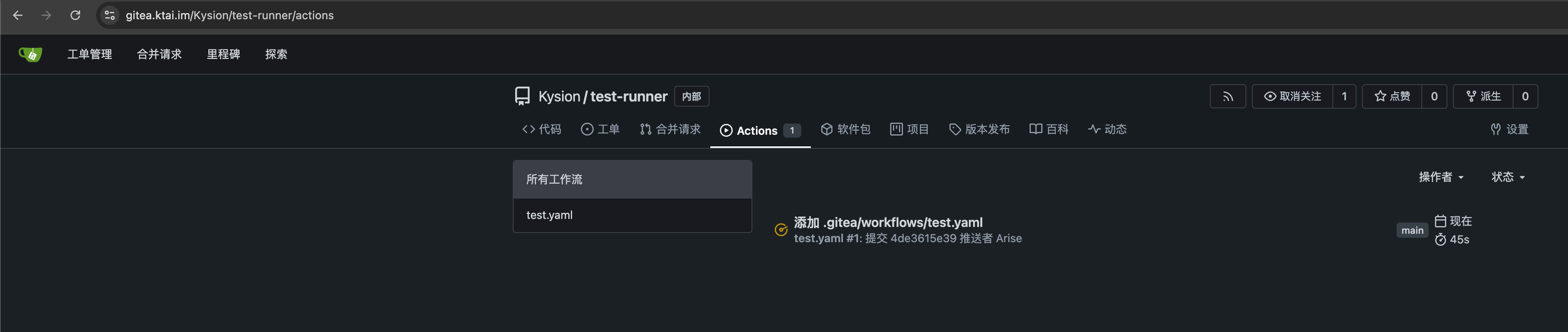 --- ### Memory Service MCP Gateway **部署位置:** 安装到1Panel那台虚拟机,docker部署方式: ```bash # 方式1: 内网访问 ssh root@10.23.73.202 # 密码: Lt#160120 # 方式2: 外网访问 ssh -p 16623 root@202.79.167.25 # 密码: Lt#160120 ``` **PostgreSQL 数据库配置:** | 配置项 | 值 | | ------------------- | ----------------- | | 主机地址 (Host) | 10.23.73.250 | | 端口 (Port) | 5432 | | 数据库名 (Database) | memory_service_db | | 用户名 (Username) | memory_service | | 密码 (Password) | memory_service | 数据库权限要求: - 用户需要有创建表的权限 - 用户需要有读写数据的权限 - 用户是该数据库的 owner **Redis 配置(可选):** - Redis主机地址: `10.23.73.250` - Redis端口: `6379` - Redis密码: 无 - Redis DB编号: `0` **服务信息:** ``` 服务器地址: 10.23.73.202 服务端口: 9168 容器名称: memory_service_gateway 认证Token: KtMemoryGateway@2025 API 端点: - 健康检查: http://10.23.73.202:9168/health - Prometheus指标: http://10.23.73.202:9168/metrics - API基础路径: http://10.23.73.202:9168/api/v1 ``` --- ### ✅ Mailcow 邮件服务器 ``` 🌐 Web访问地址 管理面板: - 用户登陆: http://10.23.74.103 (test@ktyun.cc Test@2024、linfeifei@ktyun.cc 085200...Lff) - 管理员登陆: https://10.23.74.103/admin (admin、Lt#160120) - 域管理员登陆: https://10.23.74.103/domainadmin/ (暂时没有账号) - Rspamd反垃圾邮件系统:https://10.23.74.103/rspamd (admin、Lt#160120) - HTTPS: https://10.23.74.103 - 域名: https://mail.ktyun.cc - API Key: 77bb2da4fce6f69b1c227b17962a156d5e52027c48f7ba5ee54da954899c60f7 ``` 📧 邮件服务端口 | 协议 | 端口 | 用途 | | -------- | ---- | -------------------------- | | SMTP | 25 | 邮件接收 | | SMTP提交 | 587 | 邮件发送(推荐,STARTTLS) | | SMTPS | 465 | 邮件发送(SSL/TLS) | | IMAP | 143 | 邮件读取(STARTTLS) | | IMAPS | 993 | 邮件读取(SSL/TLS,推荐) | | POP3 | 110 | 邮件下载(STARTTLS)(❌不建议映射,不安全) | | POP3S | 995 | 邮件下载(SSL/TLS) | | Sieve | 4190 | 邮件过滤规则 (❌一般不需要添加) | | HTTPS | 443 | Webmail + 管理面板 | | HTTP | 80 | 自动跳转到HTTPS | --- ## 生产环境 ♻️ ### 1Panel 管理面板 **访问方式:** ```bash # 内网访问 ssh root@10.23.76.202 # 密码: Lt#160120 ``` 业务:22111.shop 项目 **管理面板信息:** ``` 内部地址: http://10.23.76.202:21321/LtPanel 面板用户: root 面板密码: Lt#160120 ``` --- ### 1Panel 管理面板(天天vip项目) **访问方式:** ```bash # 内网访问 ssh root@10.23.76.203 # 密码: Lt#160120 ``` 业务:天天做给新客户的vip项目 **管理面板信息:** ``` 内部地址: http://10.23.76.203:21321/LtPanel 面板用户: root 面板密码: Lt#160120 ``` --- ## 网络设置详解 ### 1. 添加虚拟交换机 VM默认有两个网络,一个是给ESXi用的,一个是给虚拟机用的wan。 一般我们需要有三个: 1. **WAN**: 默认ESXi有的,名称叫做 `switch`,里面有 `VM Network` 分组(双边) 2. **LAN**: 作用是给虚拟机内部用的(单边) 3. **DHCP**: 作用是给虚拟机分配临时IP 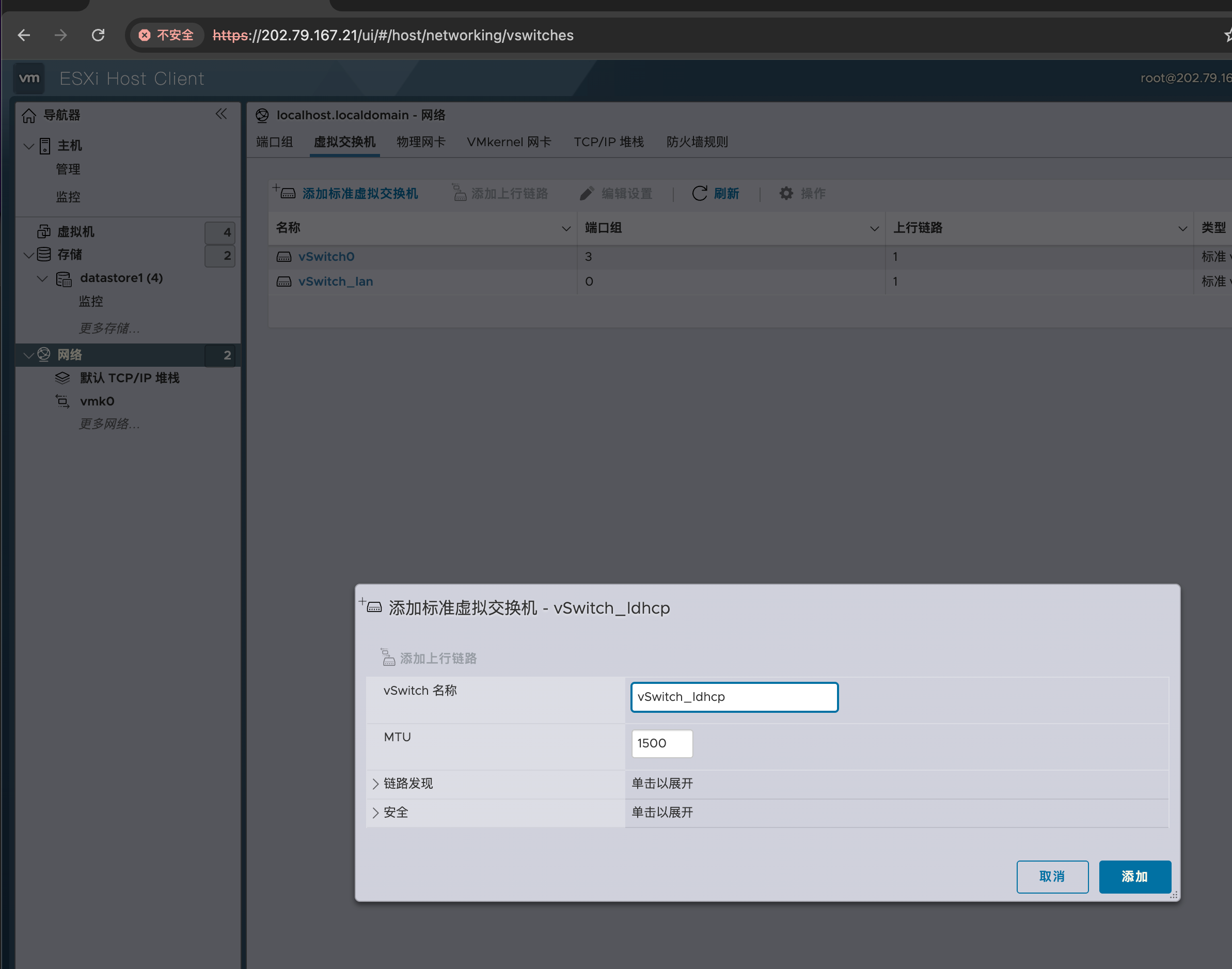  ### 2. 添加每个虚拟交换机的端口组 - LAN - DHCP  ### 3. 虚拟机使用三个网络  ### 4. iKuai上使用这几块网卡 注意:没使用到的网卡取消连接的勾选 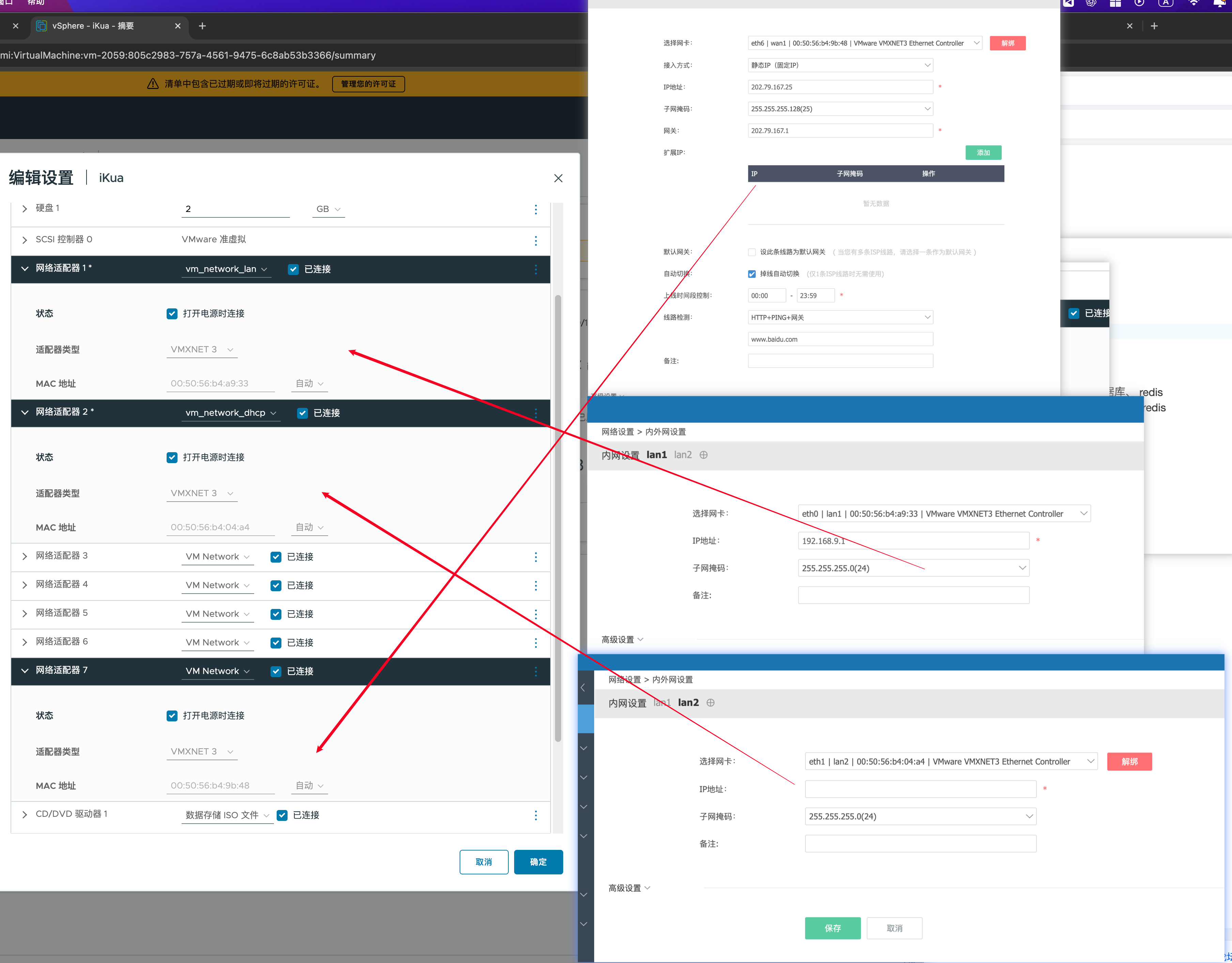 ### 5. 在iKuai设置DHCP网口的网关IP  --- ## 1. iKuai 软路由配置 ### 一、安装 iKuai #### 1. 设置WAN1网卡 如果想要iKuai能访问外网,需要设置wan1网卡 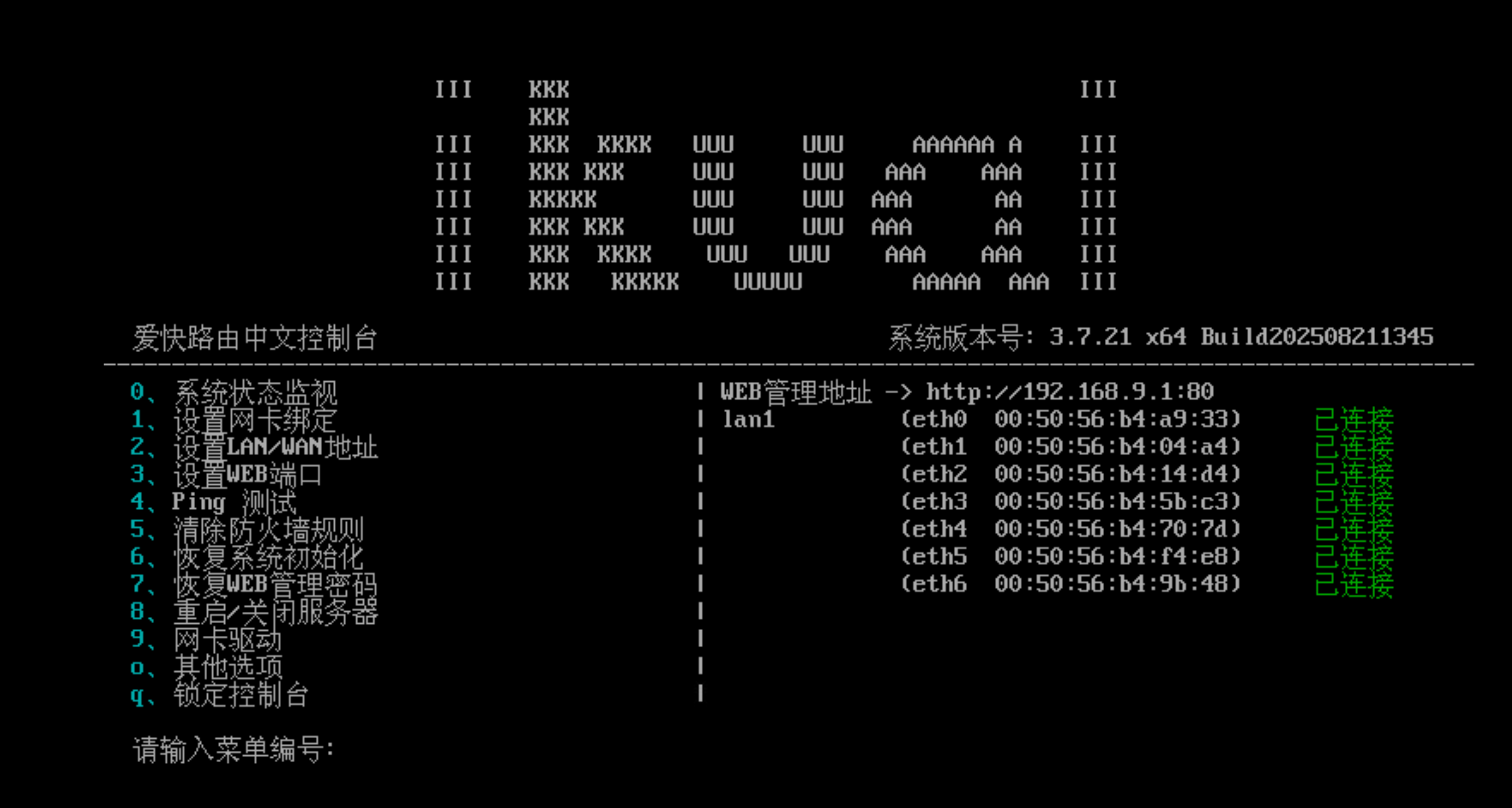 #### 2. 设置WAN1网卡的外网IP 外网IP: `202.79.167.25` 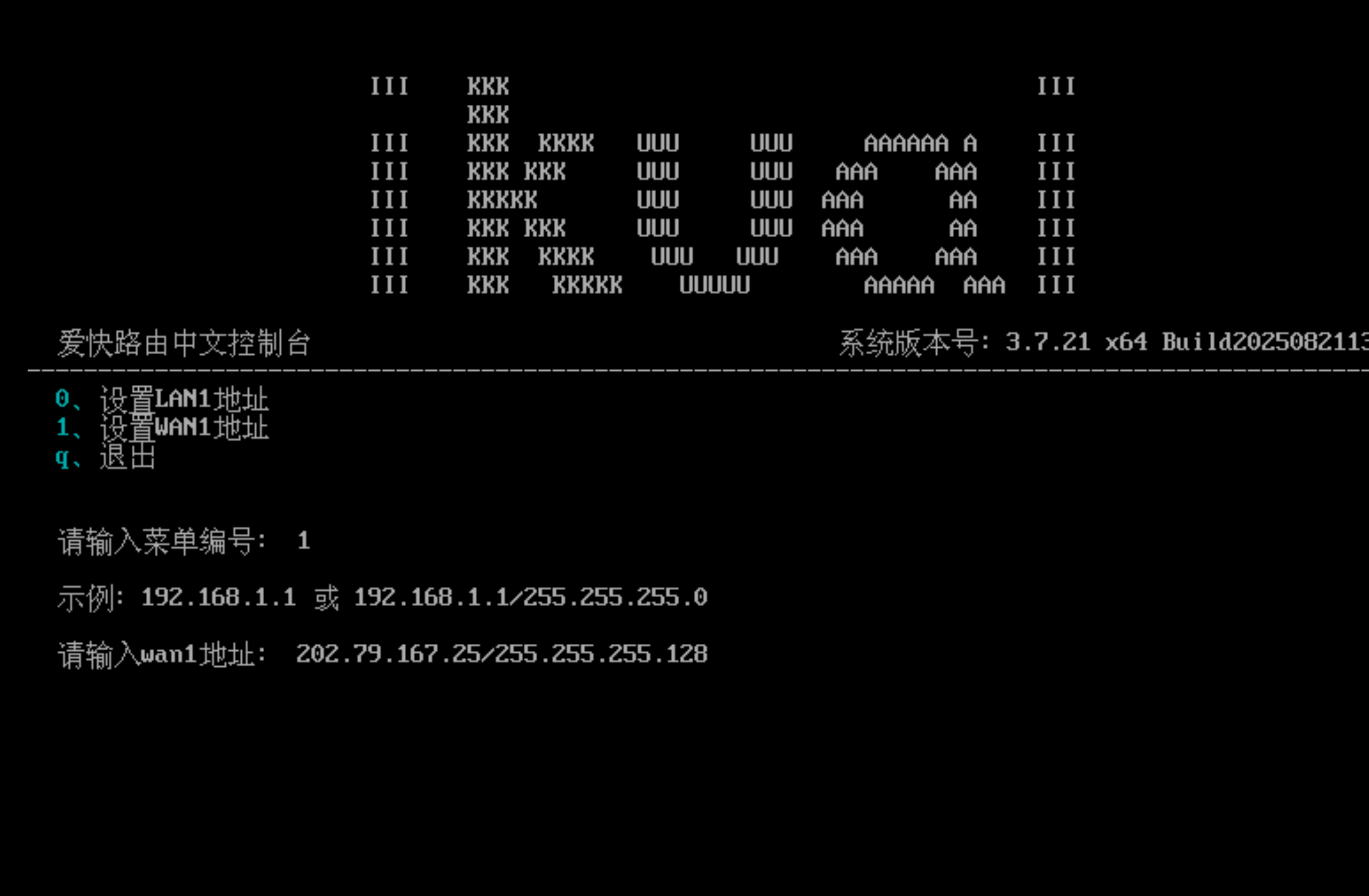 #### 3. 设置允许外网访问 管理端口: `6443` 访问地址: `202.79.167.25:6443` #### 4. 其他设置 - 允许外网访问web  #### 5. 访问 iKuai - URL: `202.79.167.25:6443` - 用户名: `admin` - 密码: `Lt#160120` ### 二、配置 iKuai #### DHCP 配置 注意:生产服务器一般不会开通DHCP的。 ### 三、ESXi设置iKuai跟随服务器启动/关闭 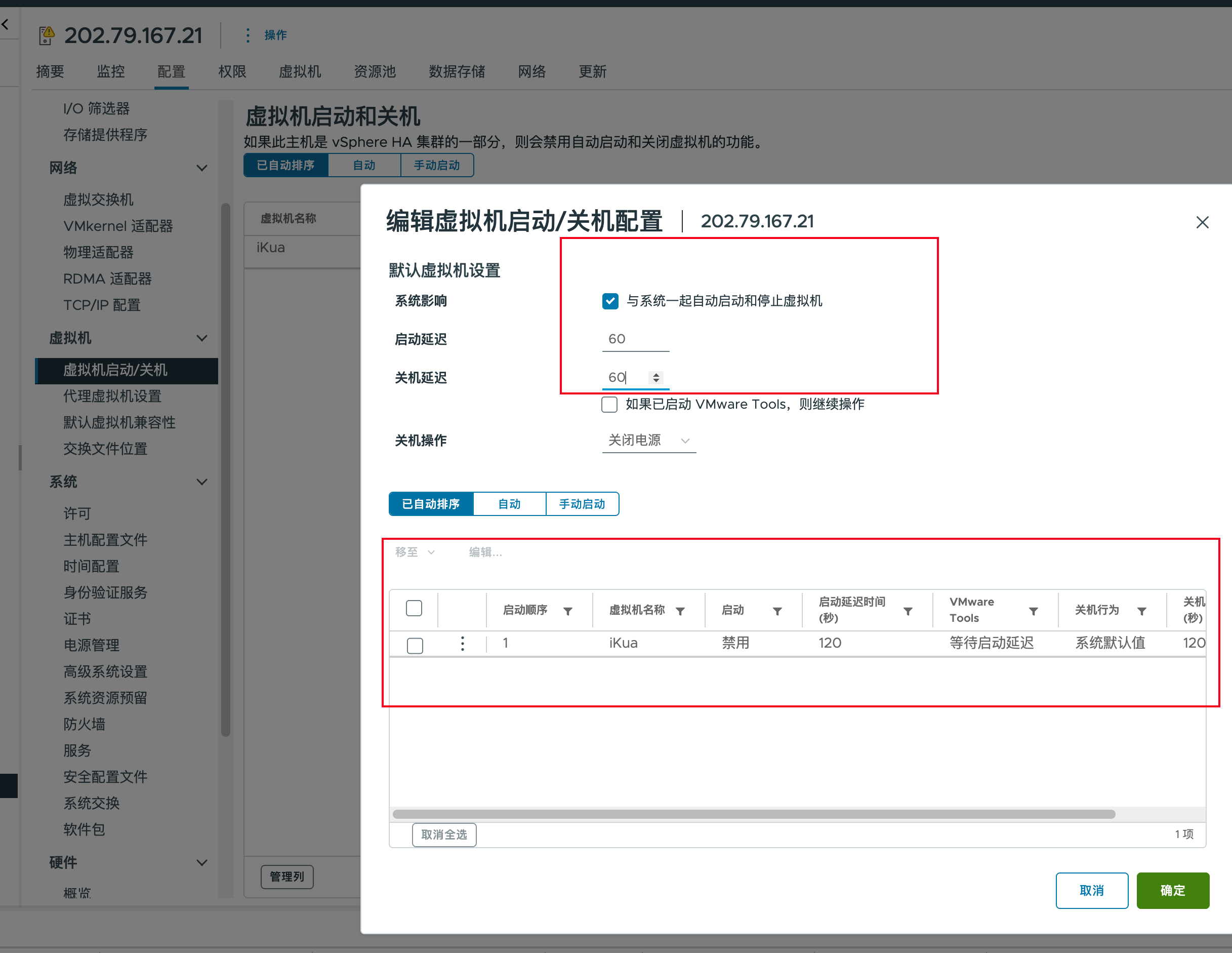 ### 四、配置内网网关 **第一组(一组代表一台服务器):** - 网段: `10.23.72.254/21` 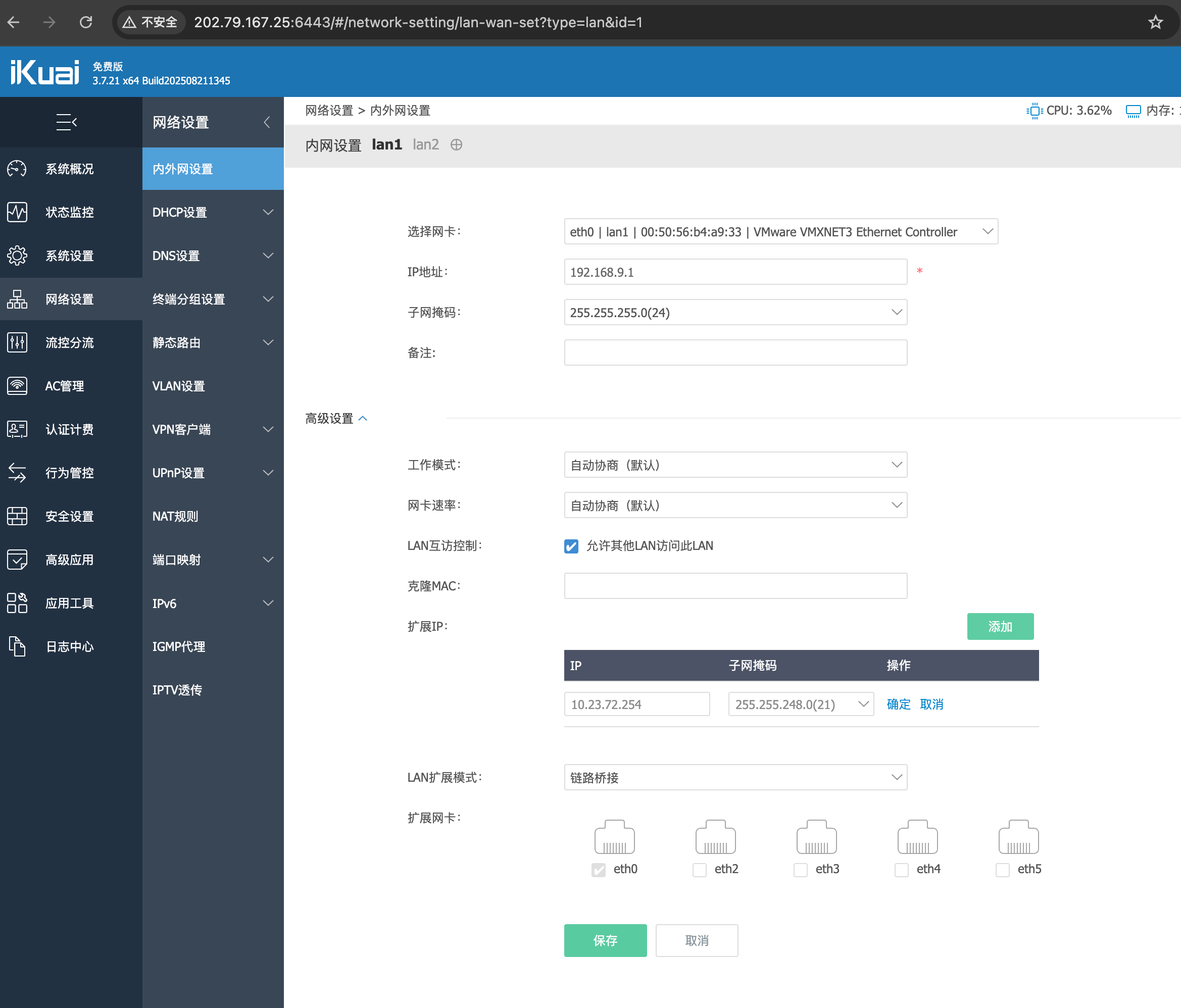 **第二组(后续):** - 网段: `10.24.72.254/21` --- ## 2. Panabit 路由配置 ### 基础配置 - **CPU**: 8核 - **内存**: 16GB - **硬盘**: 100GB (精简配置) --- ### 一、安装主路由⬇️ ### 1. 添加WAN交换机的端口组 作为Panabit主路由的管理网口 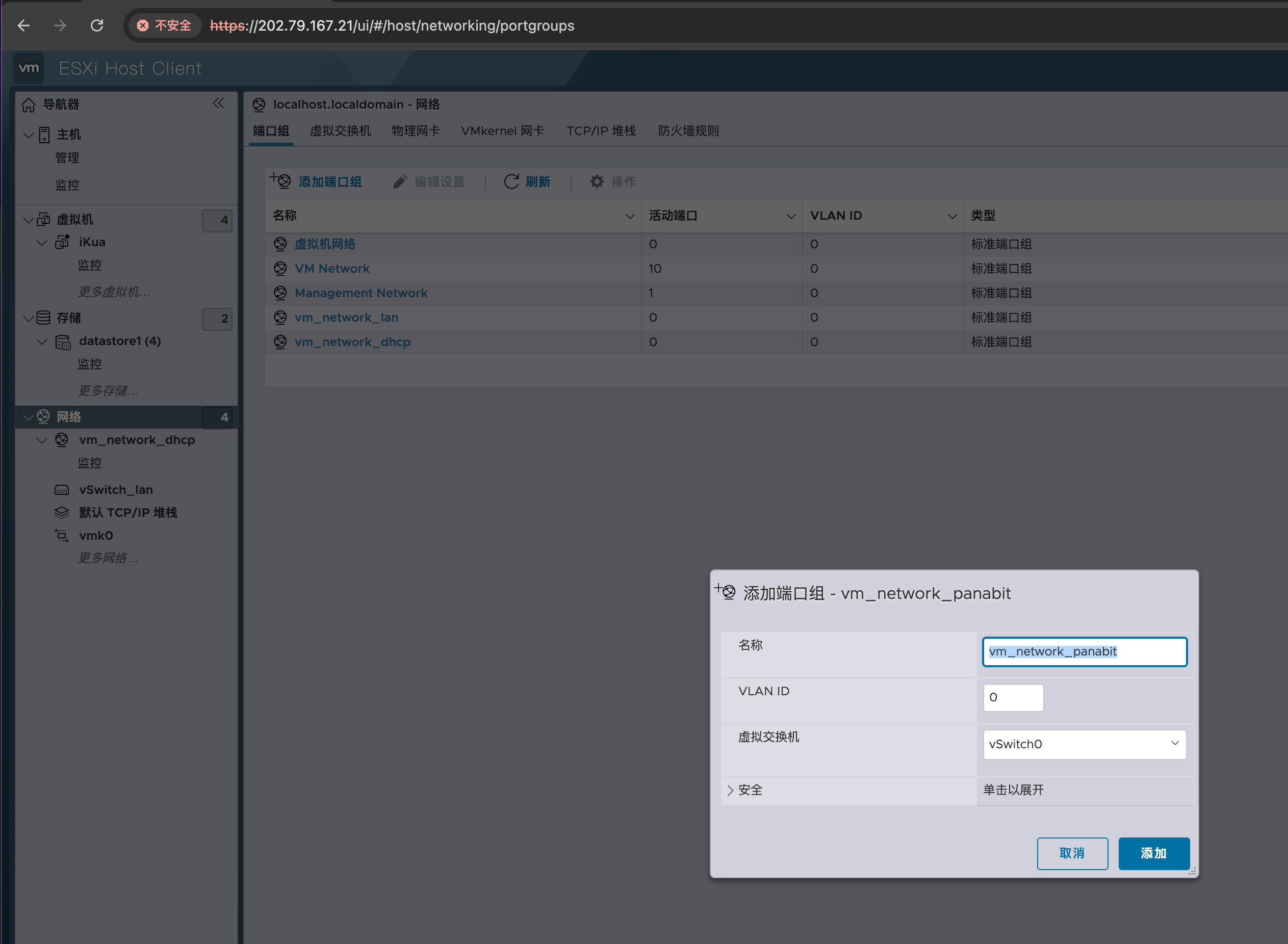 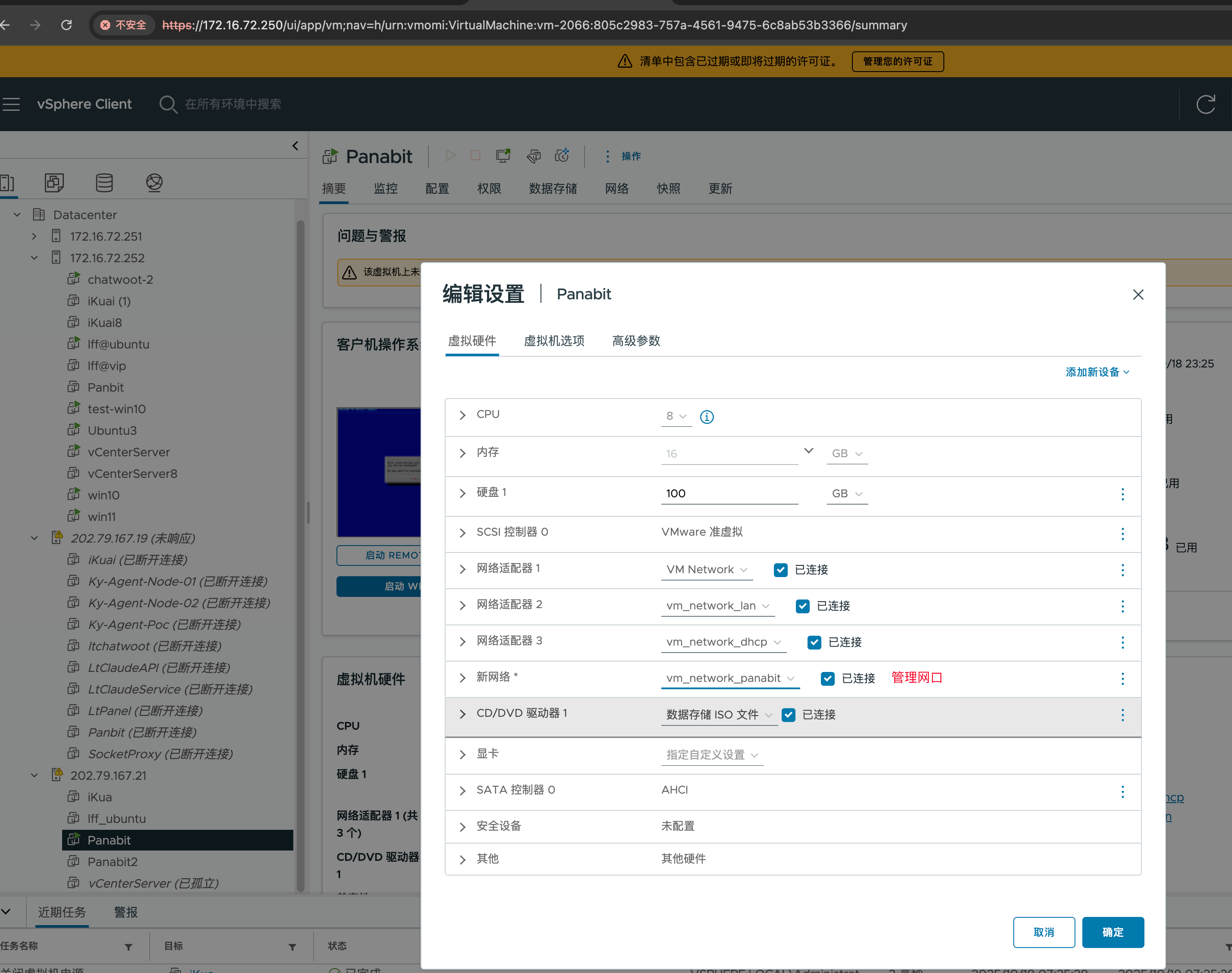 重启Panabit ### 2. 安装主路由 安装过程: 1. 选择 `Yes` 2. 选择 `ok` 3. 选择 `yes` **设置IP:**  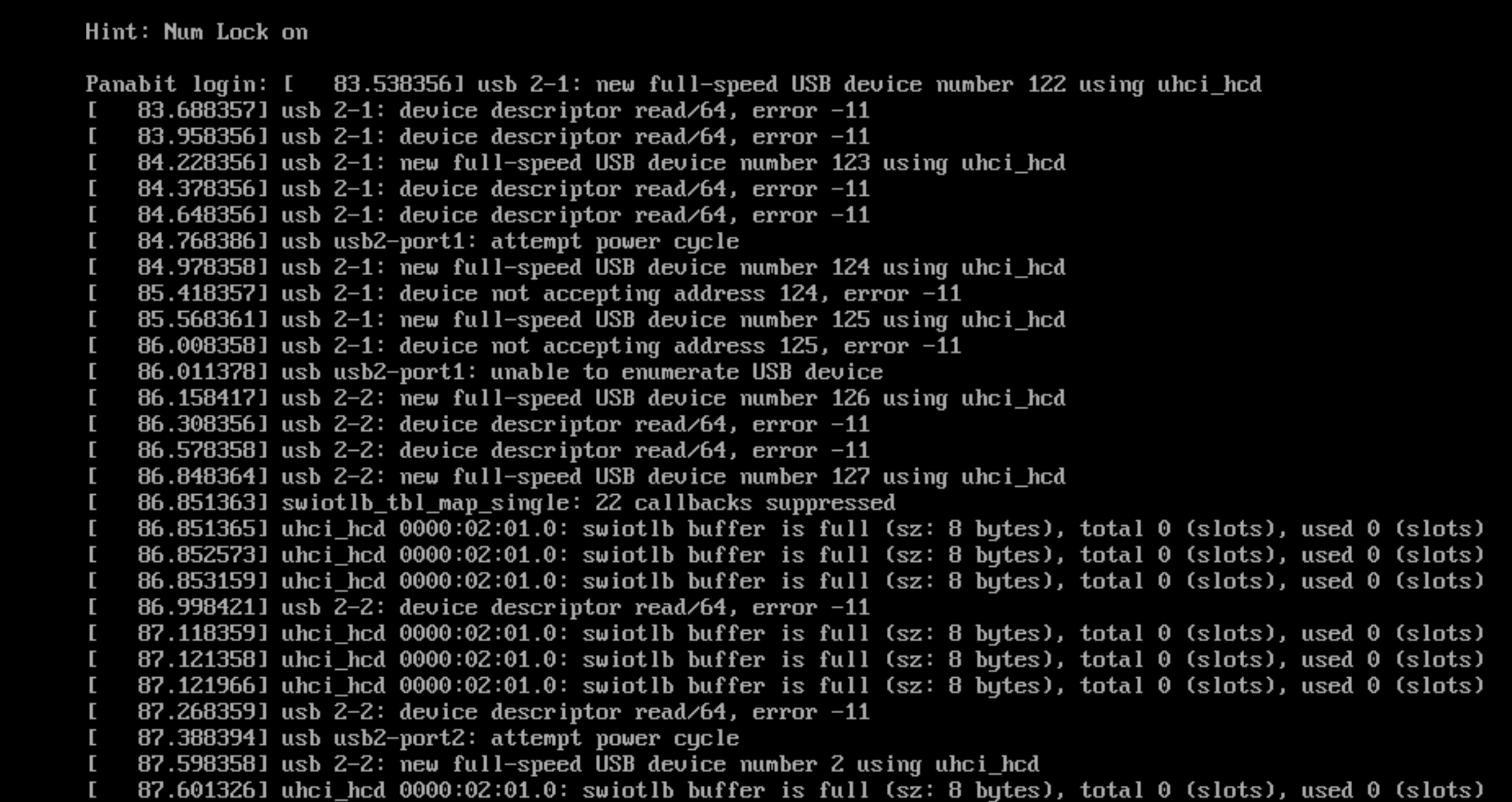 **查看登录地址:** 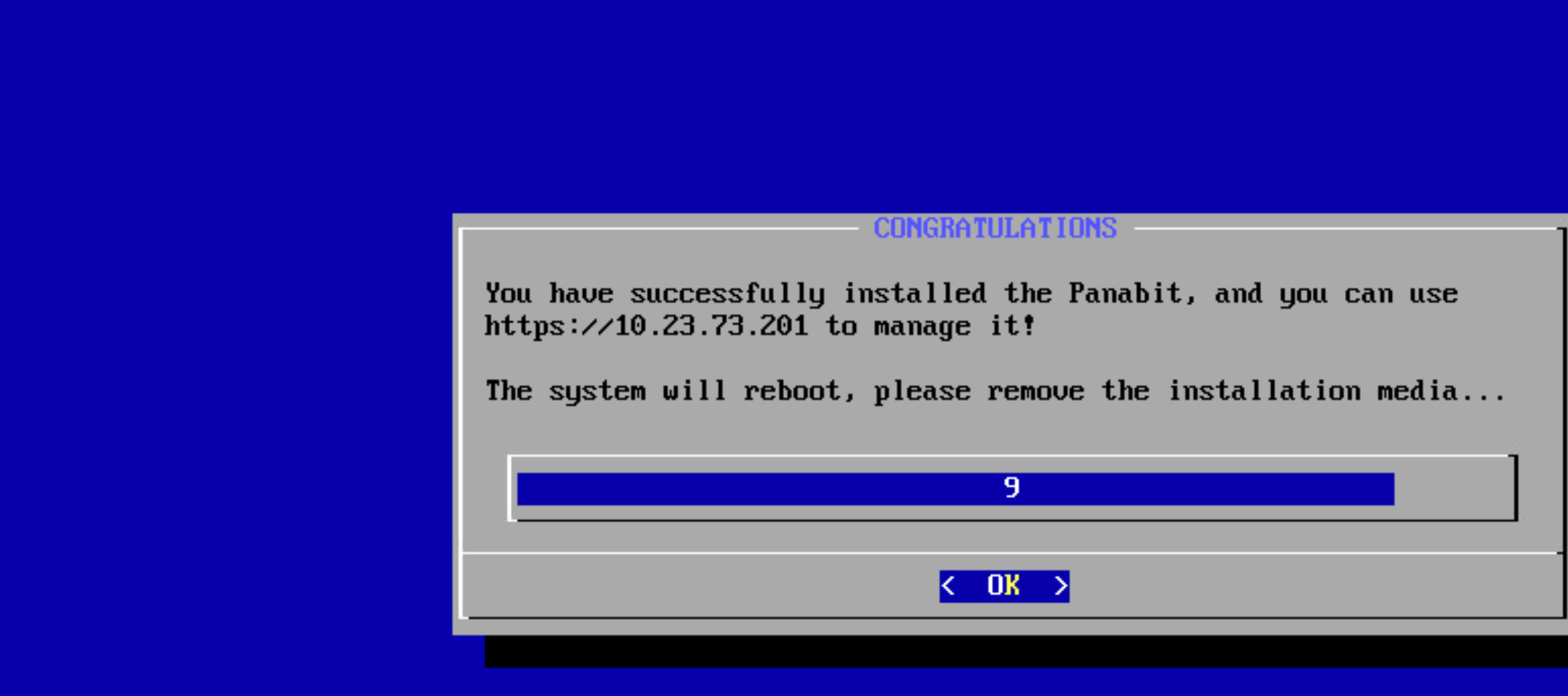 ### 3. 设置端口映射 访问上述地址 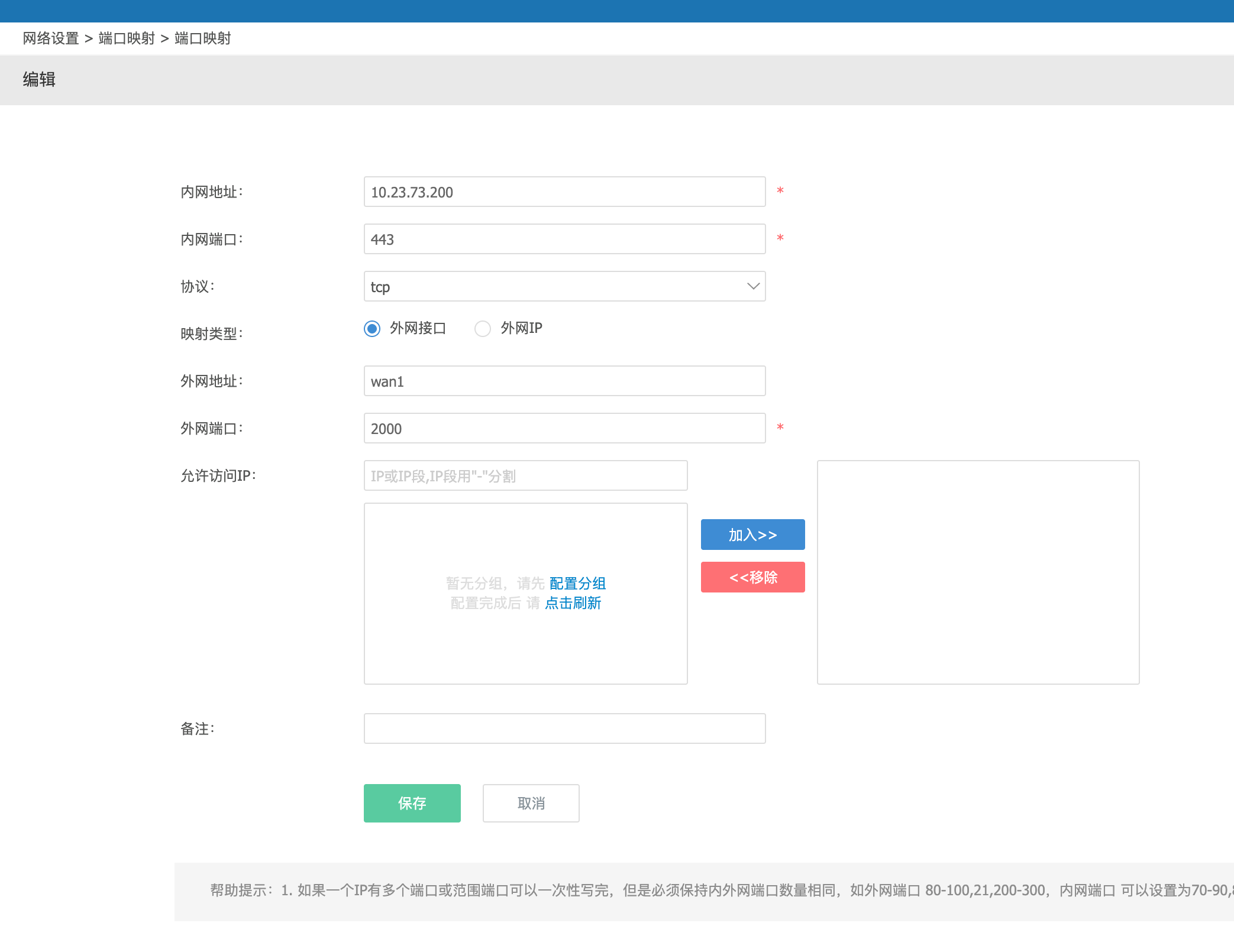 ### 4. 将Panabit主路由的管理网卡换成LAN网卡 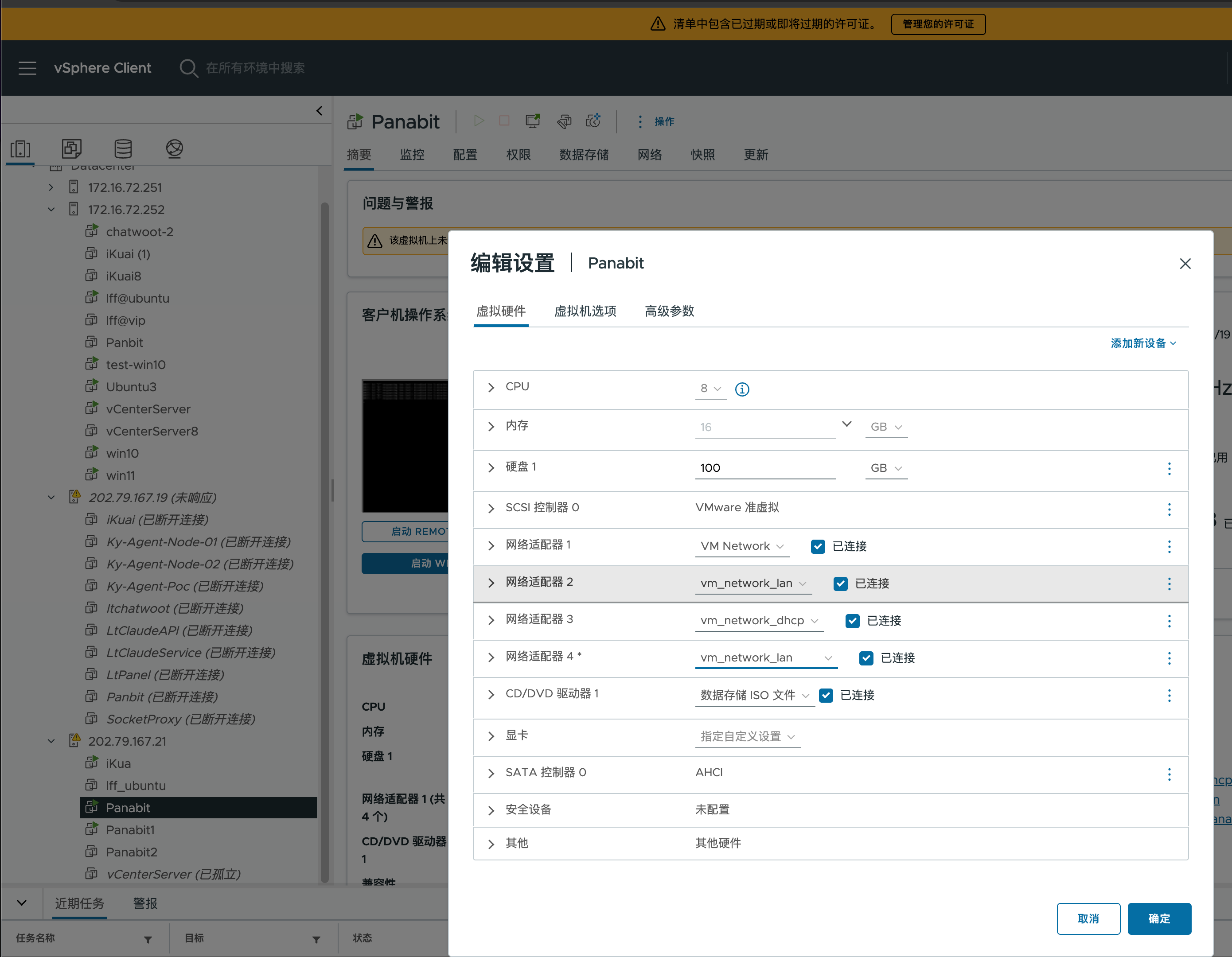 ### 5. iKuai调整配置 iKuai下线,让出网卡IP `72.254`,改成 `72.1`,并将LAN的扩展IP增加一个 `.73.xx` ### 6. 访问主路由 - HTTPS: `https://10.23.73.201:9443` - HTTP: `https://10.23.73.201:443` - 初始账号: `admin` - 初始密码: `panabit` 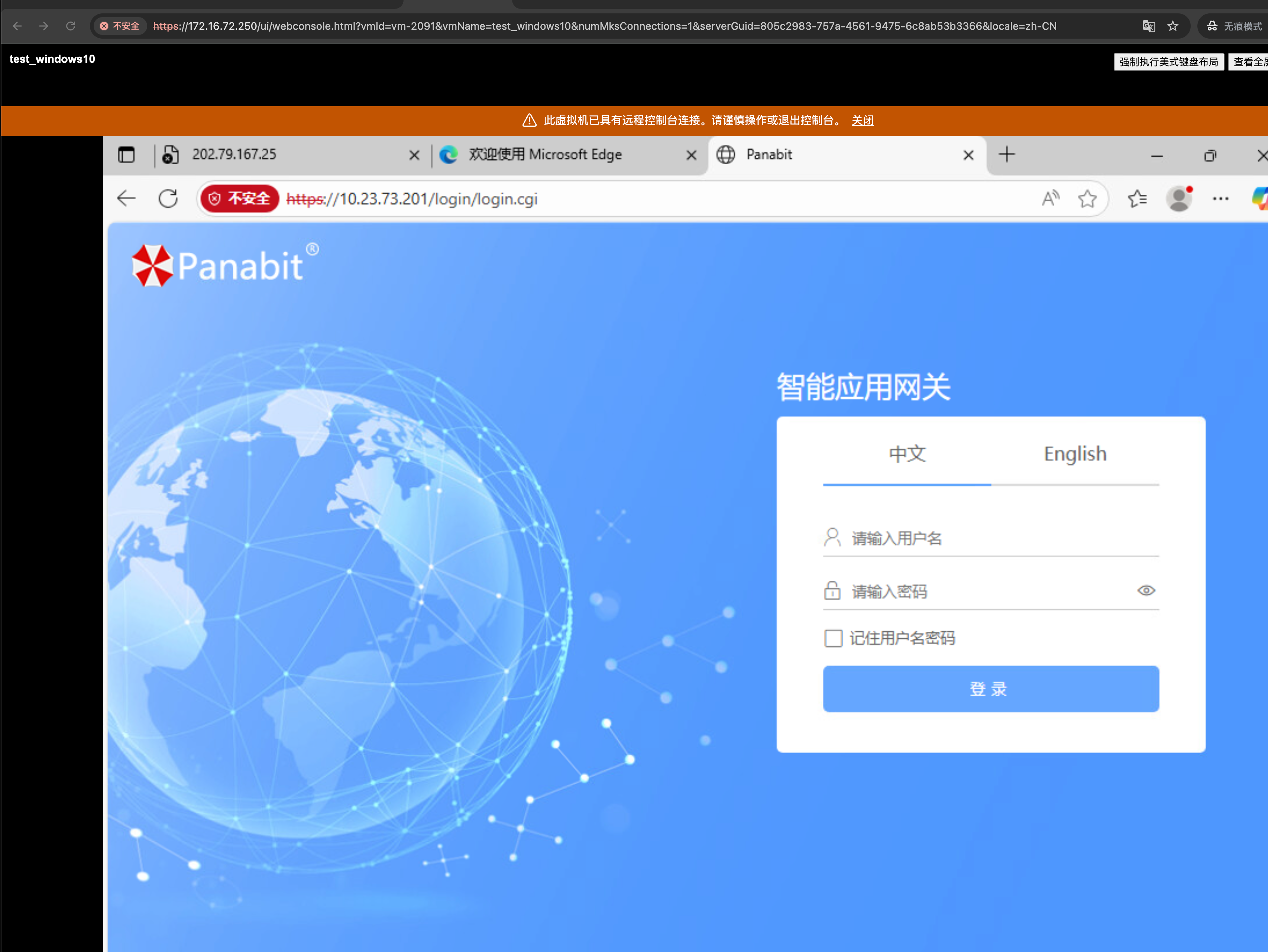 ### 7. 修改为允许外网访问 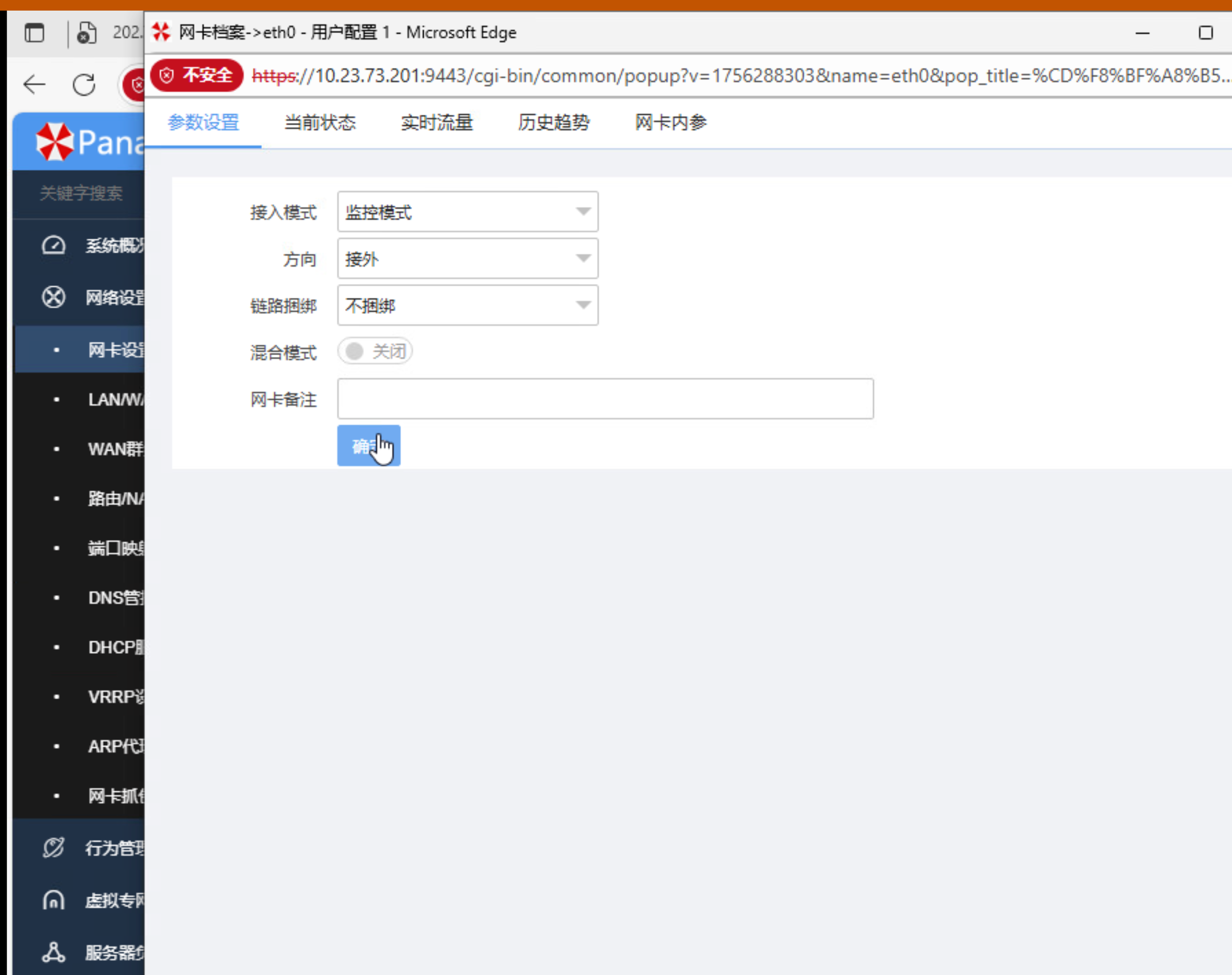 ### 8. 添加WAN IP: `10.23.167.25` ### 9. 添加LAN IP: `10.23.72.254` ### 10. 测试管理IP能够ping通 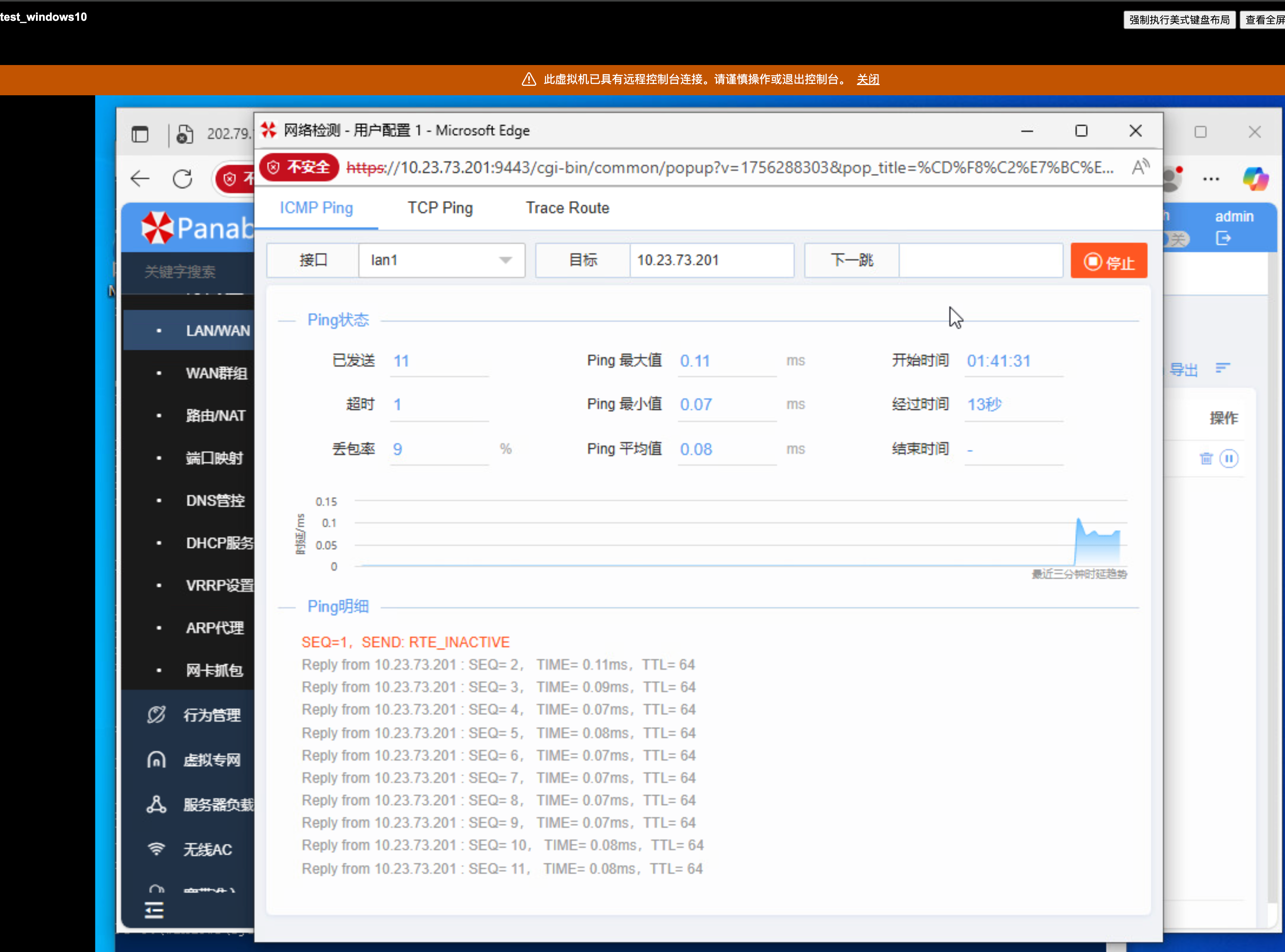 ### 11. 设置端口映射 让管理面板能外网访问(内网端口可以是0) 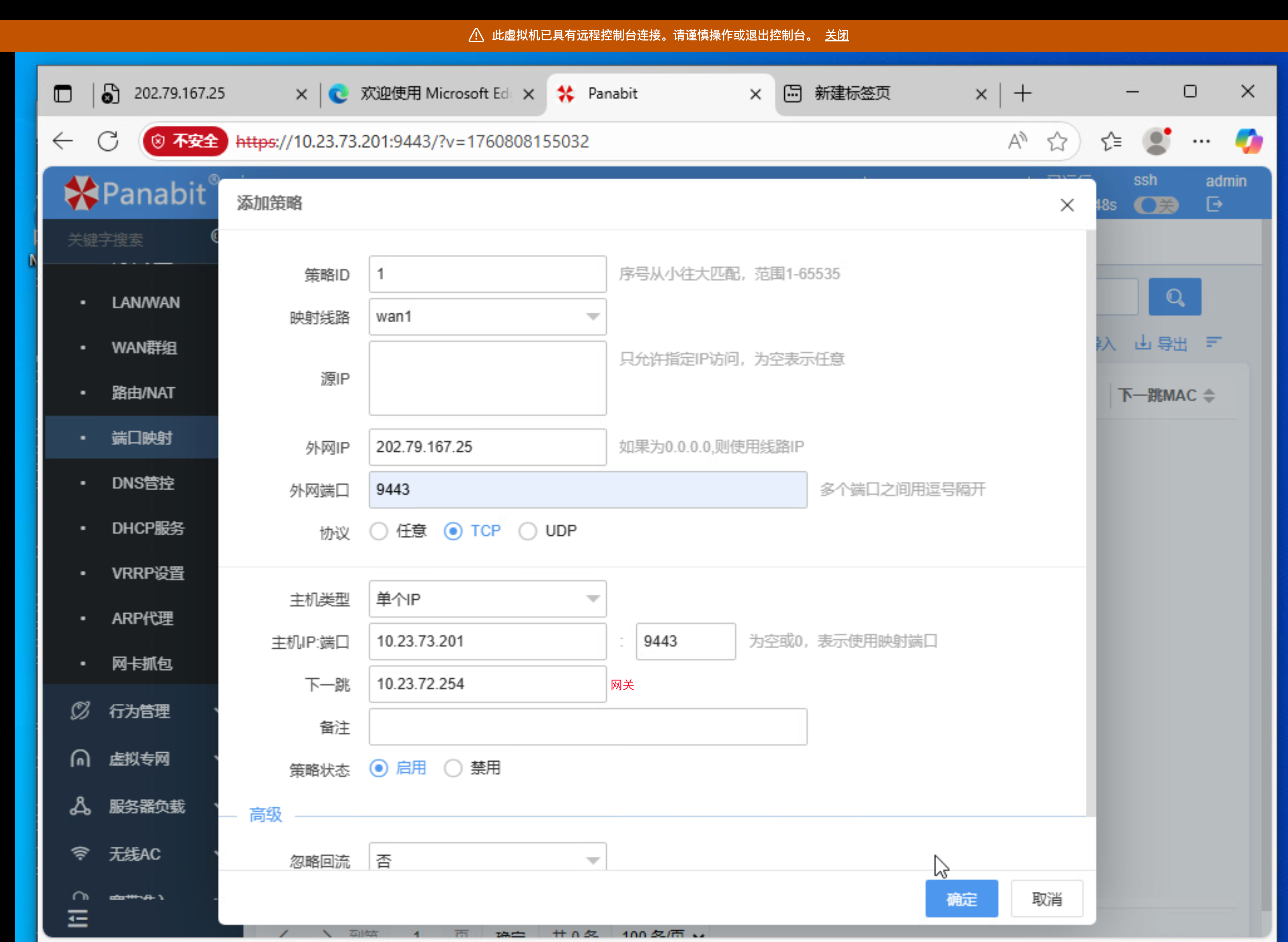 ### 12. 配置不同网卡路由(未完成) 还是无法外网访问,需要将不同网卡路由起来 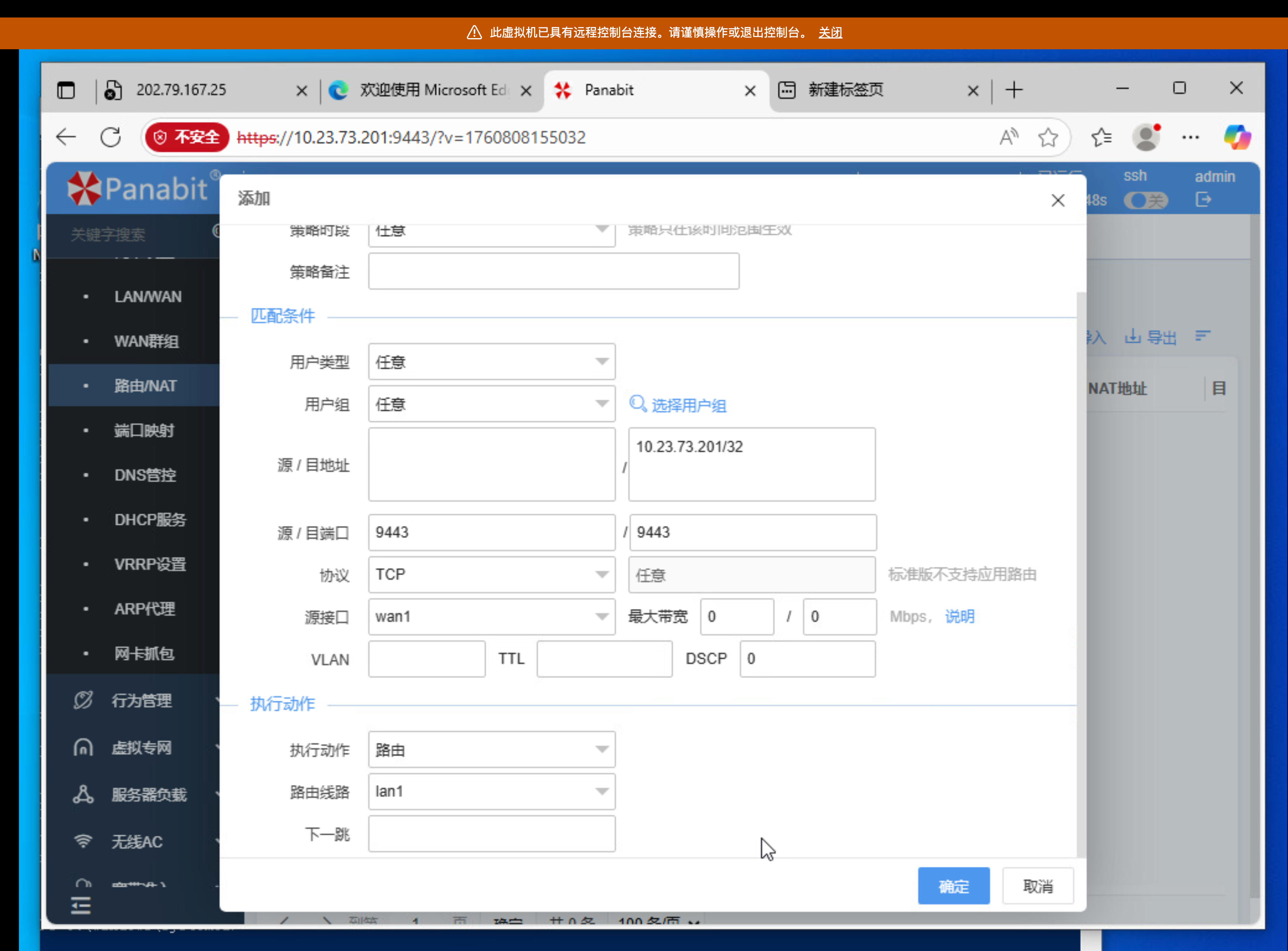 ### 13. 外网访问 - URL: `https://202.79.167.25:9443/login/login.cgi` --- ### 二、安装旁路由 ⬇️ ### 3. 安装旁路由 (待补充) --- ## 技巧与最佳实践 ### IP地址规划建议 - **网关IP**: 主网关使用 `.254`,备用网关使用 `.1` - **虚拟机IP:**.100 - .200 - **网络设备**: `.200+` - **基础服务**: `.250+`
arise
2025年11月9日 21:51
转发文档
收藏文档
上一篇
下一篇
手机扫码
复制链接
手机扫一扫转发分享
复制链接
Markdown文件
PDF文档(打印)
分享
链接
类型
密码
更新密码